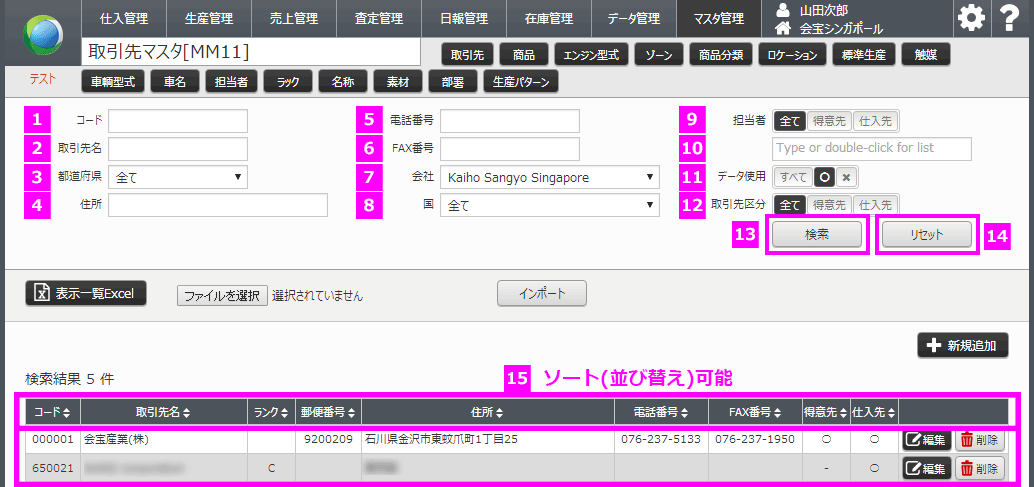※取引先情報の編集は取引先マスタの編集権限が付与されているユーザのみとなります。
下記ページにて、編集・確認をすることができます。
マスタ管理 > 取引先マスタ
1 取引先マスタ画面で検索条件を指定します。
指定しない場合は、全ての取引先情報が表示されます。
1 ~ 12 のいずれかの条件を指定し、 13 の[検索]ボタンを押すことでと取引先情報の検索をすることができます。
1 コード
入力された取引先コードで検索します。
2 取引先名
入力された取引先名で検索します。
3 都道府県
選択された都道府県で登録されている取引先を検索します。
4 住所
入力された文字が登録されている住所に含まれている取引先を検索します。
5 電話番号
入力された文字が登録されている住所に含まれている取引先を検索します。
6 FAX番号
入力された文字が登録されている住所に含まれている取引先を検索します。
7 会社
ご登録会社名(固定地)となります。
8 国
選択された国で登録されている取引先を検索します。
9 10 (オートコンプリート) 担当者名
特定の担当者の取引先を検索したい場合に 10 に担当者氏名を入力します。担当先が「得意先」もしくは「仕入先」かを指定したい場合は、 9のボタンで指定します。
11 データ使用
取引先情報として使用が可能なデータを検索します。
12 取引先区分
「得意先」として登録されている取引先を検索条件に指定する場合は[得意先]ボタンを押します。
「仕入先」として登録されている取引先を検索条件に指定する場合は[仕入先]ボタンを押します。
[全て]ボタンを押している場合は、「得意先」「仕入先」両方の企業が表示されます。
13 [検索]ボタン
[検索]ボタンを押すと指定された条件で検索結果を表示します。
初回の画面表示、検索条件の指定がなく[検索]ボタンが押された場合は全ての情報が表示されます。
14 [リセット]ボタン
[リセット]ボタンを押すと指定された条件が解除され、全ての情報が表示されます。
15 検索結果一覧
検索結果一覧では、各項目タイトル(背景グレーの白抜きテキスト)で上下三角矢印▲▼がついている項目は、クリックすることにより、昇順、降順での並び替えが可能です。